Med introduktionen av iOS 11 anammade Apple det nya HEIC-bildformatet. Detta nya bildformat har varit ett hett ämne över hela webben. Sannerligen, det gav betydande förbättringar som kommer att gynna mestadels iPhones med lägre konfigurationer. Med andra ord kan iPhone-enheter med begränsat lagringsutrymme välja det här formatet för sina bilder, så dina bilder kommer inte att förbruka nästan allt diskutrymme. Den ensamma nackdelen med detta format är att det inte kan läsas med andra plattformar och enheter, som Android-enheter.
Om Android hade HEIC-stöd skulle det också gynna Android-användare. Men så är inte fallet. Därför letar många användare efter sätt att öppna HEIC-filer på Android. Vi förenklar ditt arbete genom att lista ner sätt att komma åt HEIC-filer på din Android-telefon. Här är några tips du kan tänka på.

HEIC eller högeffektivt bildfilformat. Detta bildformat gör bilderna mindre i mediastorlekar samtidigt som de behåller högre bildkvalitet. Dessutom gör det det möjligt för användare att lagra många komprimerade föremål i en behållare på sina datorer. Frågan är, stöder Android HEIC-format? Det komprimerade HEIC-bildformatet stöds av enheter som kör Android 10 och senare. Men generellt sett stöds inte HEIC på Android. Lär dig därför de praktiska och bästa sätten att öppna och redigera HEIC-foton på dina Android-enheter.
Vi vet att Gmail enbart är skapat för att skicka och ta emot e-post eller brev. Lite visste vi att det också är användbart för att öppna och konvertera ditt iPhone-foto till ett Android-kompatibelt foto. Du kan göra det här tricket genom att överföra och synkronisera HEIC-filer från din iOS-enhet. Därför kommer vi att avslöja för dig hur du konverterar öppna HEIC-filer på Android med Gmail. Kontrollera stegen nedan.
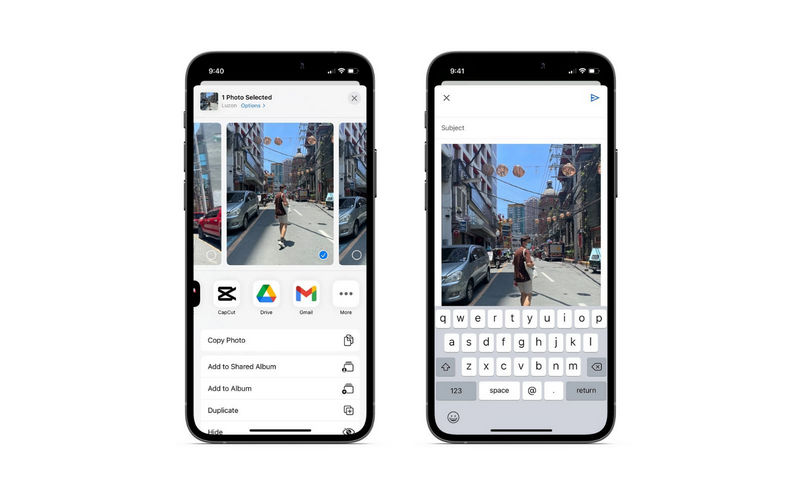
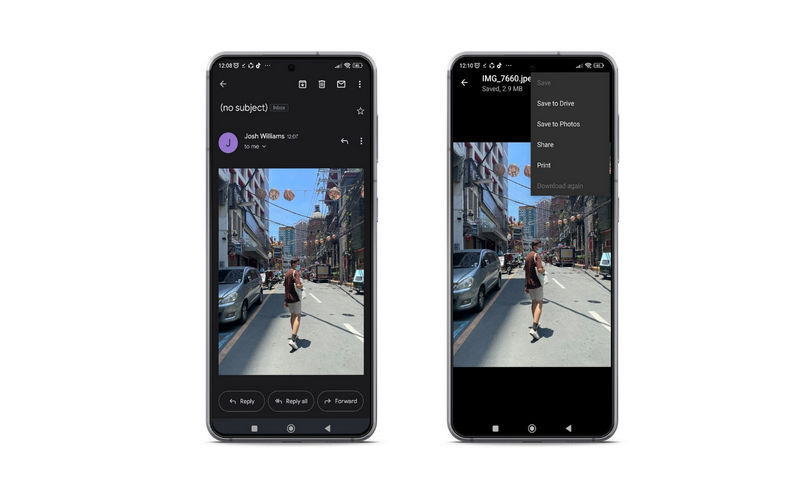
Du kan också följa stegen nedan om du inte vill att dina bilder ska skickas via e-post och vill säkra dem. Proceduren är snabb och enkel när du följer proceduren väl. Utan ytterligare förklaring, ta en titt på stegen nedan.
Den bästa appen du kan använda för att överföra och synkronisera filer från mobil enhet till dator, eller en annan enhet sömlöst är MobieSync. Med andra ord låter programmet sina användare överföra filer mellan iPhone och Android-enheter. Det kan också överföra filer mellan datorer och mobila enheter. Därför kommer du att kunna hantera dina mobilfiler och säkerhetskopiera dem. Dessutom kan du också dela filer från din dator till din handhållna enhet. Vilka filer kan du överföra? Den accepterar filer, inklusive foton, videor, musik, kontakter och meddelanden. Utöver det kan den synkronisera filer över olika enheter. Så här överför du filer.
100 % säker. Inga annonser.
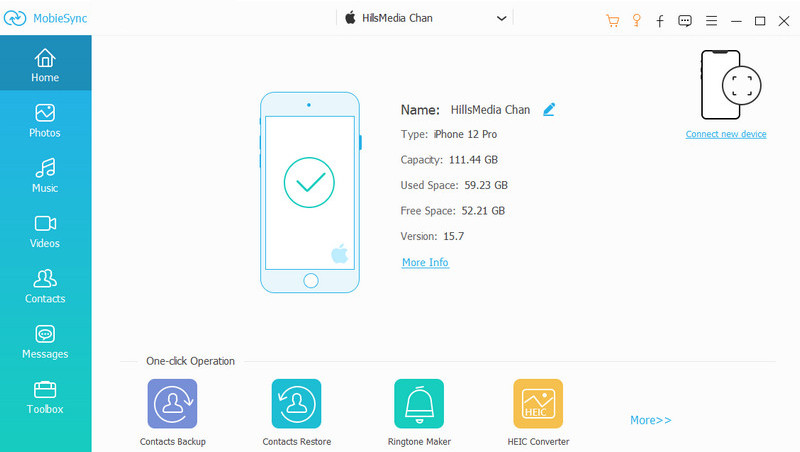
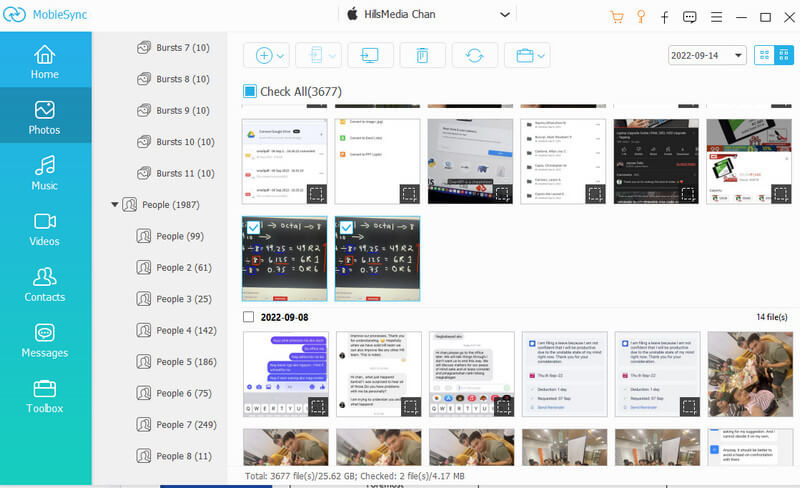
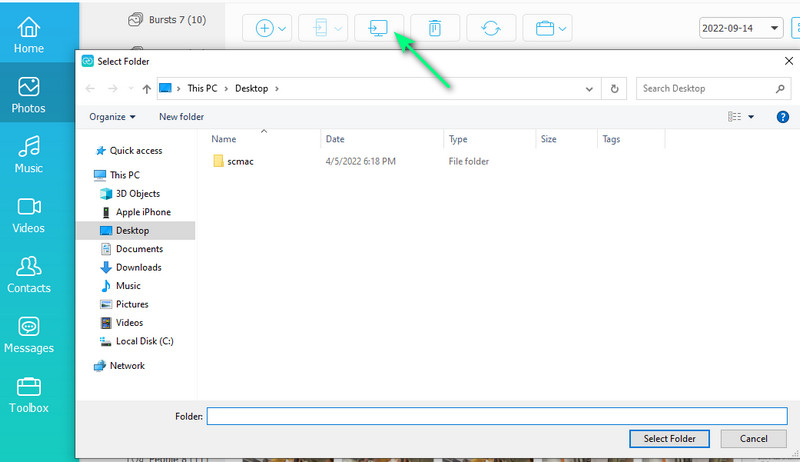
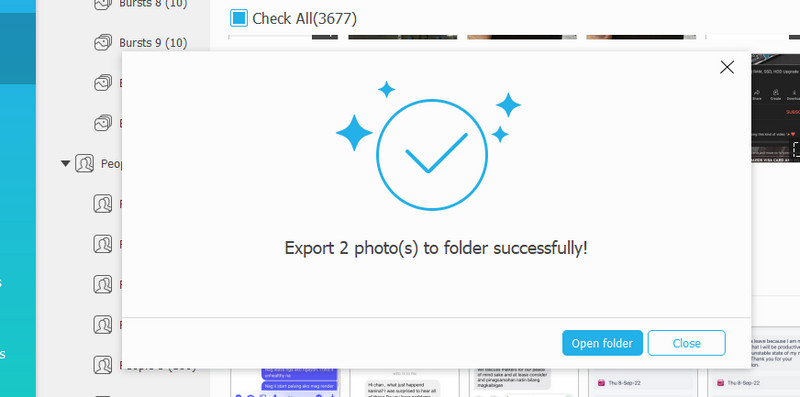
Nu när dina HEIC-filer har överförts till din dator kan du konvertera dina HEIC-filer till ett mer kompatibelt format för olika enheter och plattformar. I det här fallet kommer vi att använda Aiseesoft HEIC -omvandlare för att konvertera filer från HEIC till JPG/PNG. Som vi vet är JPG- och PNG-foton kompatibla med nästan alla enheter, inklusive Android-enheter. Dessutom tillåter detta program användare att konvertera flera filer samtidigt. Utan ytterligare diskussion, här är stegen att följa för att lära dig hur du konverterar HEIC till JPG och öppnar HEIC-filen på en Android-enhet.
100 % säker. Inga annonser.
100 % säker. Inga annonser.
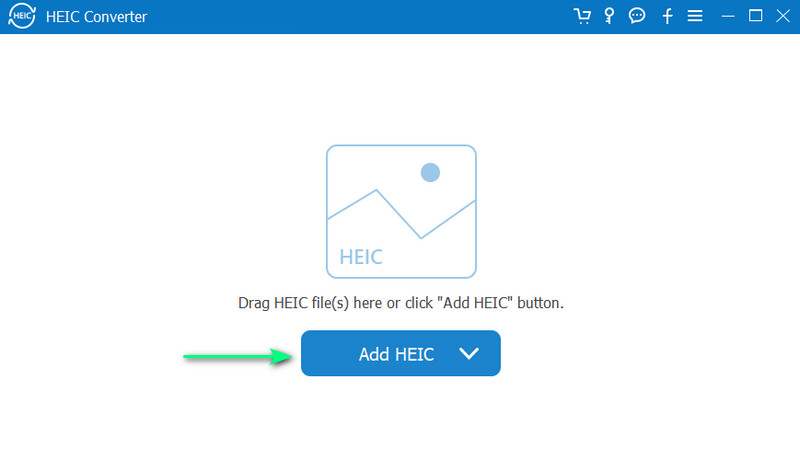
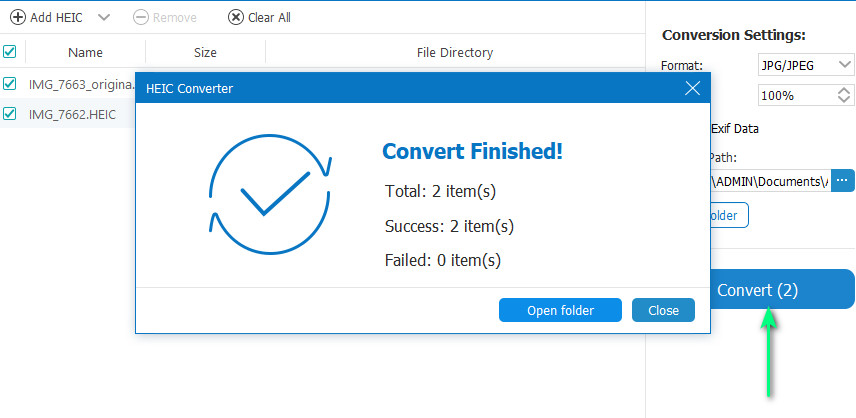
Vilket är bättre i kvalitet, HEIC eller JPG?
HEIC är överlägsen när det gäller många aspekter. HEIC stöder 16-bitars färger jämfört med JPG, som endast stöder 8-bitars färger.
Kan jag konvertera HEIC till JPG?
Ja. Du kan konvertera vilken som helst HEIC till JPG använda valfri konverterare som finns på webben. Ett av de bästa verktygen för detta är Aiseesoft HEIC-omvandlaren.
Är det möjligt att se HEIC-filen på Windows?
Ja. Du kan följa en guide till öppna en HEIC fil på Windows 10/8/7 och kunna redigera den med din Windows-enhet.
Slutsats
HEIC-filer är främst gjorda för Apple-enheter, särskilt iPhones, för att spara mer utrymme. Nu, att använda dem på andra enheter skapar ett problem på grund av deras natur. Ändå har vi nämnt sätt och metoder du kan försöka göra detta format användbart på din Android-enhet. Du kan nu öppna en HEIC-fil på Android i enkla steg. Följ bara proceduren ovan för att få den här uppgiften klar.

Den professionella iPhone / Android-datahanteraren och överföringen för att överföra olika filer mellan iOS / Android-telefon och dator och mellan två mobiltelefoner med ett klick.
100 % säker. Inga annonser.